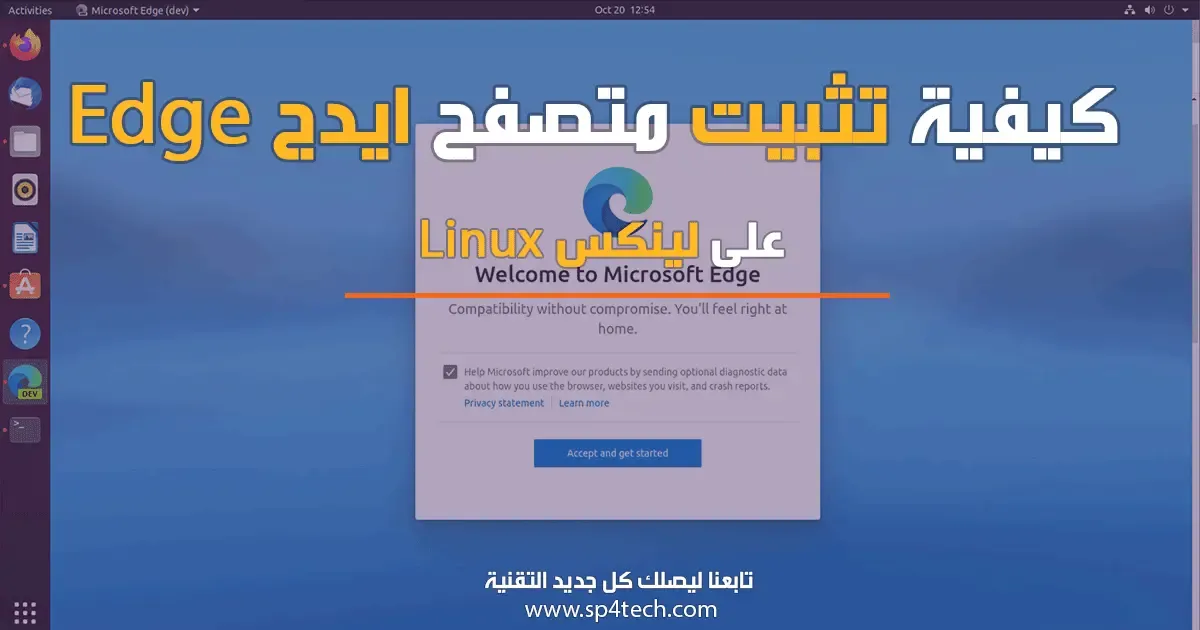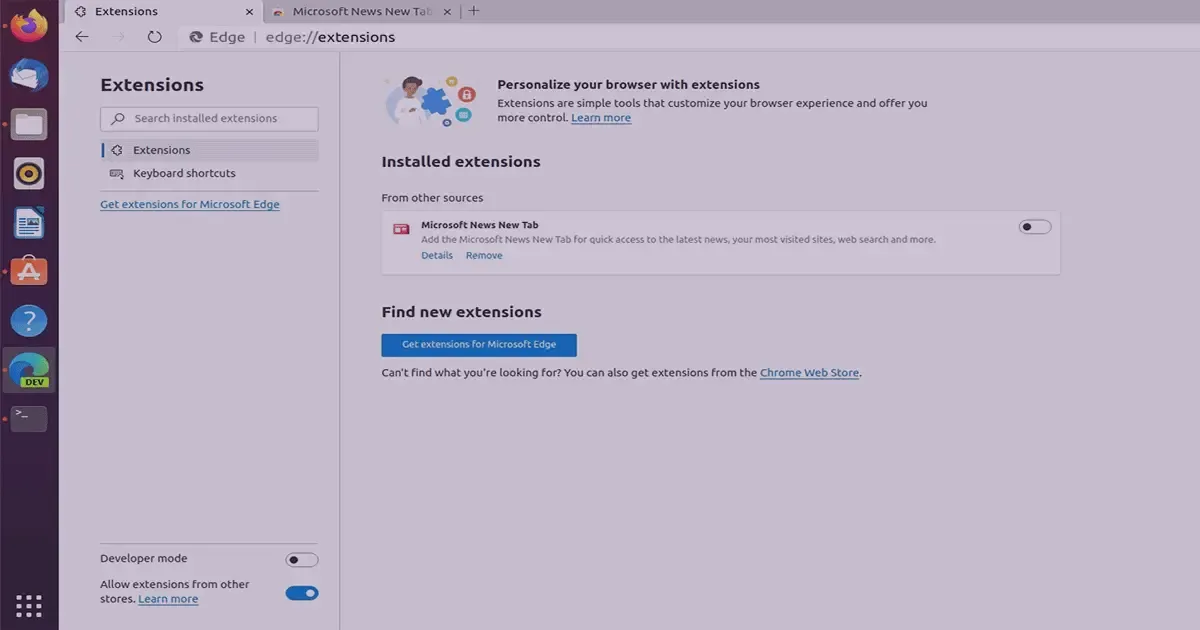أصدرت مايكروسوفت متصفح إيدج (Microsoft Edge) المستند إلى كروميوم (Chromium) لأول مرة في يناير للمستهلكين والمؤسسات التي تعمل بنظام ويندوز، واصدرته لاحقًا لمستخدمي macOS، وهو متاح بالفعل على أندوريد و iOS، ويمكنك الآن تثبيت متصفح ايدج Edge الجديد على لينكس.
اقرأ أيضًا | كيفية الترقية إلى Ubuntu 20.10 من Ubuntu 20.04.
متصفح ايدج في لينكس
يمكنك تنزيل أول قناة مطورة من مايكروسوفت إيدج على لينكس مع جميع الميزات الأساسية، بما في ذلك دعم التمرير السلس وإضافات جوجل والسمات والمزيد، حيث أشارت مايكروسوفت أيضًا إلى أنها تهدف إلى تقديم أفضل تجربة للمطورين مع Chromium Edge، كما تم تصميم المتصفح مع دعم مساعدة المطورين في بناء واختبار مواقعهم أو تطبيقاتهم على نظام لينكس.
أيضًا قد تجد هناك بعض القيود في التحديث الأول، ووفقًا لمايكروسوفت، قد لا تعمل بعض ميزات وخدمات المستخدم النهائي الآن، بالإضافة إلى ذلك، يمكن للمستخدمين استخدام حساباتهم المحلية فقط لإعداد ايدج ولا يمكنهم تسجيل الدخول إلى مايكروسوفت إيدج عبر حساب مايكروسوفت أو حساب AAD.
اقرأ أيضًا | حل مشاكل بطئ متصفح فاير فوكس باستخدام مدير المهام المدمج.
تثبيت متصفح ايدج في نظام لينكس
يدعم Edge Dev حاليًا توزيعات Ubuntu و Debian و Fedora و openSUSE، كما يمكنك تنزيل المتصفح في حزمة deb أو rpm مباشرة من موقع مايكروسوفت على الويب، ومع ذلك، ستحتاج أيضًا إلى استخدام Terminal لتثبيت المتصفح بشكل صحيح.
وفقًا للاختبار الذي أجراه موقع bleepingcomputer، فقد يفشل تثبيت Edge Dev حاليًا إذا قمت بمضاعفة علامة التبويب على deb أو rpm.
اقرأ أيضًا | كيفية تمكين مانع الإعلانات في جوجل كروم.
كيفية تثبيت متصفح ايدج على Ubuntu / Debian
يمكنك تثبيت متصفح ايدج على Ubuntu / Debian، أولاً من خلال إعداد مستودع مايكروسوفت عن طريق تشغيل الأوامر التالية في Terminal:
الأمر 1
curl https://packages.microsoft.com/keys/microsoft.asc | gpg --dearmor > microsoft.gpgالأمر 2
sudo install -o root -g root -m 644 microsoft.gpg /etc/apt/trusted.gpg.d/الأمر 3
sudo sh -c 'echo "deb [arch=amd64] https://packages.microsoft.com/repos/edge stable main" > /etc/apt/sources.list.d/microsoft-edge-dev.list'الأمر 4
sudo rm microsoft.gpg
بمجرد الانتهاء من إعداد مستودع مايكروسوفت، استخدم الأوامر التالية لتثبيت مايكروسوفت Edge Dev:
الأمر 1
sudo apt updateالأمر 2
sudo apt install microsoft-edge-dev
بعد الإنتهاء من التثبيت، يمكنك تشغيل المتصفح من مشغل Ubuntu، كما يمكنك أيضًا تحديث إصدارات Edge يدويًا باستخدام تحديث sudo apt، ثم تحديث sudo apt (لتحديث جميع الحزم)، أو بدلاً من ذلك يمكنك استخدام الأمر sudo apt install microsoft-edge-dev لتحديث Edge Dev فقط.
اقرأ أيضًا | كيفية جعل جوجل كروم المتصفح الافتراضي للكمبيوتر.
كيفية تثبيت متصفح ايدج على Fedora
يمكنك تثبيت متصفح مايكروسوفت ايدج في Fedora، بإعداد مستودع مايكروسوفت أولاً باستخدام الأوامر التالية:
الأمر 1
sudo rpm --import https://packages.microsoft.com/keys/microsoft.ascالأمر 2
sudo dnf config-manager --add-repo https://packages.microsoft.com/yumrepos/edgeالأمر 3
sudo mv /etc/yum.repos.d/packages.microsoft.com_yumrepos_edge.repo /etc/yum.repos.d/microsoft-edge-dev.repo
بعد الانتهاء من إعداد مستودع مايكروسوفت، يمكنك الآن البدء في التثبيت عن طريق كتابة:
sudo dnf install microsoft-edge-dev
كيفية تثبيت مايكروسوفت ايدج على openSUSE
يمكنك أيضًا تثبيت متصفح ايدج في openSUSE، أولاً بإعداد مستودع Microsoft باتباع الخطوات التالية:
الأمر 1
sudo rpm --import https://packages.microsoft.com/keys/microsoft.ascالأمر 2
sudo zypper ar https://packages.microsoft.com/yumrepos/edge microsoft-edge-dev
بعد الانتهاء، لتثبيت متصفح Edge، استخدم الأوامر التالية:
الأمر 1
sudo zypper refreshالأمر 2
sudo zypper install microsoft-edge-dev
اقرأ أيضًا | طريقة إلغاء إشعارات جوجل كروم.